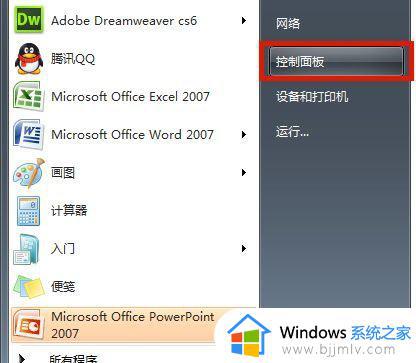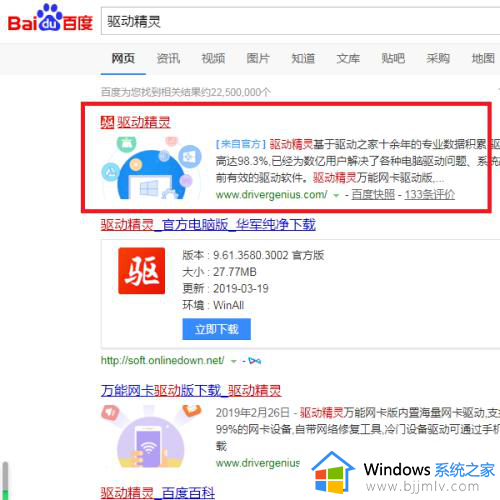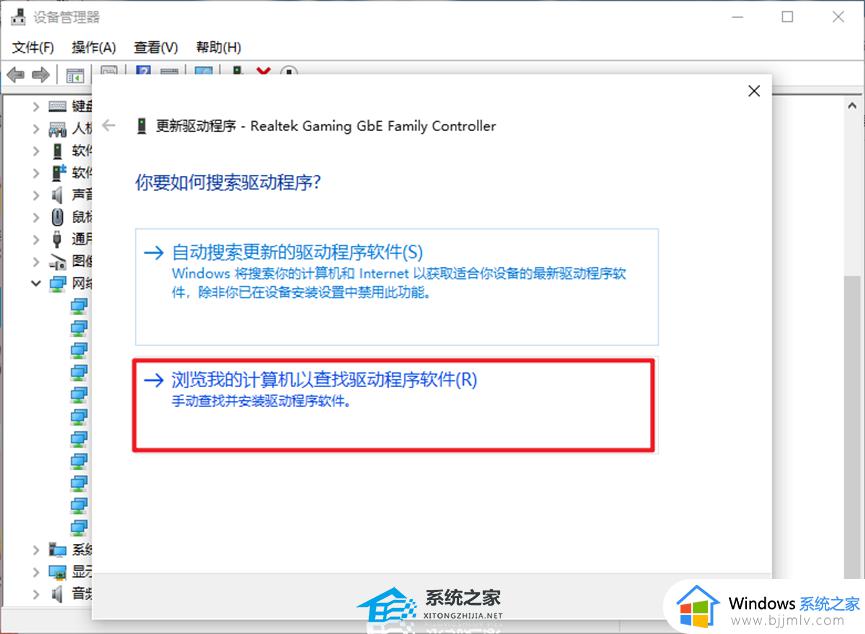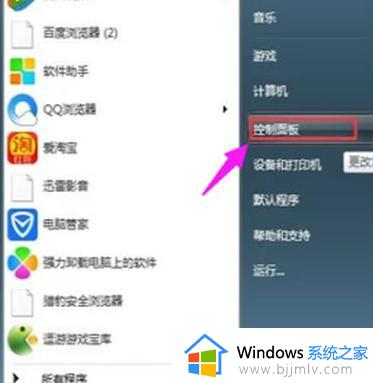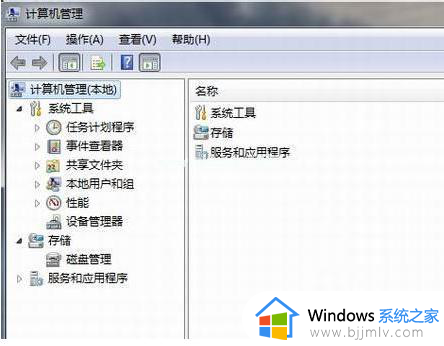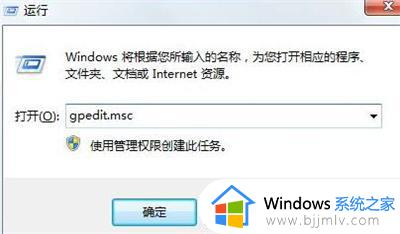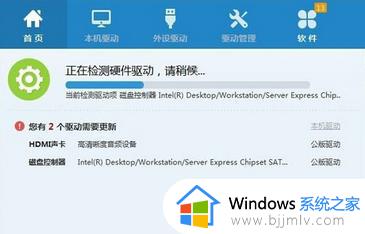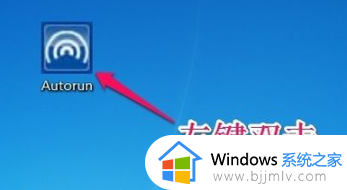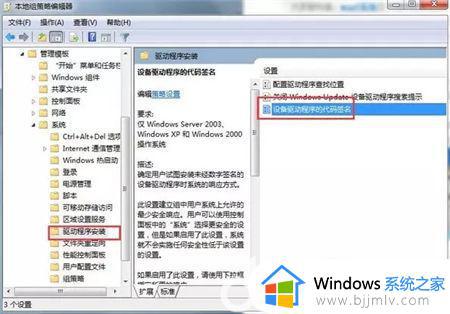win7系统网卡驱动怎么安装 win7怎么下载安装网卡驱动
更新时间:2023-08-14 11:48:22作者:skai
众所周知,我们的win7电脑是离不开网络的,而我们的win7电脑的网卡驱动就是决定着我们的win7电脑可不可以上网的关键,最近有小伙伴问小编win7系统的网卡驱动要怎么样子安装,那么win7系统网卡驱动怎么安装呢?接下来小编就带着大家一起来看看win7怎么下载安装网卡驱动,希望对你有帮助。
具体方法:
1、右击计算机-->管理-->设备管理器:
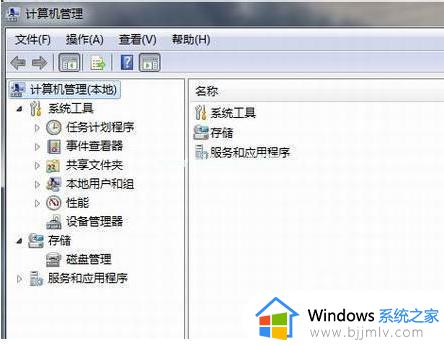
2、点击网卡设备,选择属性,然后接着选择驱动程序,如图:
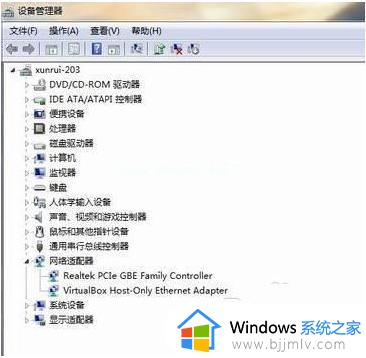
3、点击更新驱动程序。
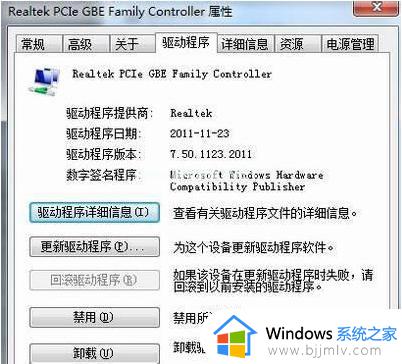
4、浏览电脑查找驱动程序软件,找到光盘网卡驱动。
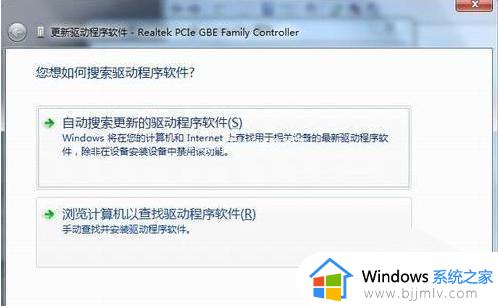
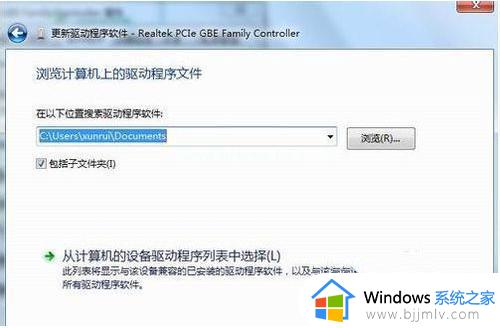
以上全部内容就是小编带给大家的win7怎么下载安装网卡驱动详细内容分享啦,小伙伴们如果你们有需要的话可以参照小编的内容进行操作,希望本文可以解决你的问题。